Tahukah kamu cara hapus password dari file PDF? PDF sendiri adalah format berkas yang sangat populer dan banyak digunakan untuk berbagi dokumen.
Apa pun jenis aplikasi, perangkat keras, atau sistem operasi yang digunakan, berkas PDF selalu tampak konsisten. Dokumen yang menyimpan informasi rahasia atau sensitif, seperti laporan keuangan, dokumen medis, dan identitas digital, sering kali disimpan dalam format PDF dan dilindungi dengan kata sandi untuk memastikan keamanan jika berkas tersebut salah alamat.
Untungnya, kamu bisa membuat salinan file PDF yang tidak terkunci dengan mudah di berbagai perangkat, baik komputer maupun smartphone.
Perlu diingat, proses ini hanya bisa dilakukan jika kamu mengetahui kata sandi aslinya. Tanpa kata sandi yang benar, kamu tidak akan bisa membuat salinan file yang tidak terkunci.
Cara Hapus password di File PDF
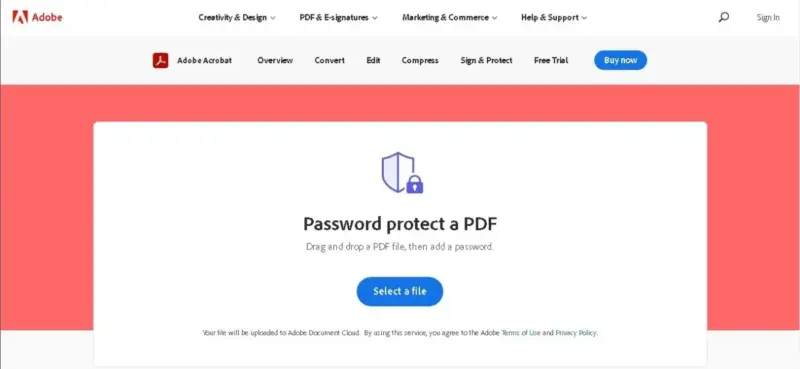
1. Hapus Password File PDF di Komputer
Cara termudah untuk menghapus kata sandi PDF di komputer adalah dengan menggunakan fitur “Cetak ke PDF”. Metode ini bisa kamu lakukan di peramban web atau aplikasi pembaca PDF.
Menggunakan Peramban Web (Chrome, Firefox, Safari):
- Buka file PDF yang terlindungi kata sandi di peramban web pilihanmu, lalu masukkan kata sandinya.
- Setelah itu tekan
Ctrl + P(untuk Windows) atauCommand + P(untuk macOS) untuk membuka dialog cetak. - Pada opsi tujuan, pilih “Simpan sebagai PDF” (atau “Save as PDF”).
- Klik “Simpan” dan beri nama file baru.
Menggunakan Aplikasi Pembaca PDF (Adobe Acrobat, Preview):
Kamu bisa mengikuti langkah yang sama seperti di atas. Di Windows, pilih “Microsoft Print to PDF” sebagai tujuan cetak. Di macOS, opsi “Simpan sebagai PDF” akan tersedia di menu cetak.
2. Hapus Password File PDF di Smartphone
Prosesnya juga tidak kalah mudah, tetapi ada sedikit perbedaan antara pengguna Android dan iPhone.
Untuk Pengguna Android:
- Buka file PDF ber-kata sandi di aplikasi pembaca PDF gratis seperti Adobe Acrobat Reader atau Xodo.
- Setelah terbuka, ketuk menu aplikasi dan pilih “Cetak”.
- Pilih “Simpan sebagai PDF” dan simpan file salinan baru. File PDF baru kini tidak lagi terkunci.
Untuk Pengguna iPhone:
Karena iPhone tidak memiliki opsi “Simpan ke PDF” bawaan, kamu memerlukan aplikasi Chrome.
- Buka file PDF di aplikasi File dan masukkan kata sandinya.
- Pilih opsi “Buka di Chrome” di bagian bawah layar.
- Setelah file terbuka di Chrome, gunakan menu “Bagikan” dan pilih “Cetak”.
- Terakhir, pilih “Simpan ke File” untuk membuat salinan PDF yang tidak terkunci di ponsel.
Alternatif lain, kamu dapat menggunakan aplikasi pihak ketiga seperti PDF Expert atau PDFelement, meskipun fitur ini biasanya memerlukan paket premium berbayar.
Baca Juga:





